Windows 10 Spring Creators Update je sada dostupan na produkcijskom kanalu. Možete preuzeti Spring Creators ažuriranje putem Windows Update-a ili alata za kreiranje medija. Velika nova ažuriranja obično donose sa sobom i određene probleme, uključujući greške. Naravno, mi ćemo pratiti te probleme i nuditi rešenja. Trenutno, neki korisnici se susreću sa greškom 0x800f081e prilikom pokušaja ažuriranja na Spring Creators Update, što rezultira neuspešnim ažuriranjem. Evo potencijalnog rešenja za taj problem.
Proverite detalje poruke o grešci
Windows koristi generičke kodove grešaka, tako da, ako vidite grešku 0x800f081e, pre svega treba da proverite detaljnu evidenciju grešaka. Idite na sledeću lokaciju na vašem računaru i pronađite TXT datoteku pod imenom setupcerr.log. Otvorite je pomoću Notepada:
C:$WINDOWS.~BTSourcesPanther
Ako se u datoteci nalazi greška koja je slična sledećoj, na primer, u vezi sa Windows Media Player paketom, onda će vam sledeće uputstvo biti od koristi:
Neuspela operacija: Dodavanje [1] paketa C:$WINDOWS.BTFODsDUf5d394a9-b4f4-457c-b5f8-438a6b8e72a0Microsoft-Windows-MediaPlayer-Package31bf3856ad364e35~amd64~~.cab. Greška: 0x800F081E[gle=0x000000b7]
Datoteka evidencije može sadržati i druge poruke o greškama i druge kodove. Ukoliko je greška 0x800f081e navedena, možete probati sa ovim rešenjem.
Rešavanje greške 0x800f081e
Greška 0x800f081e povezana je sa paketom medijskih funkcija koji je možda instaliran na vašem sistemu. Ukoliko koristite Windows N verziju, ovaj paket dolazi preinstaliran. Da biste rešili problem, potrebno je da uklonite paket, ažurirate Windows 10 na Spring Creators Update, a zatim ga ponovo instalirate.
Da biste uklonili paket medijskih funkcija, unesite sledeće u adresnu traku File Explorer-a:
Control PanelPrograms
Kliknite na „Uključi ili isključi Windows funkcije“.
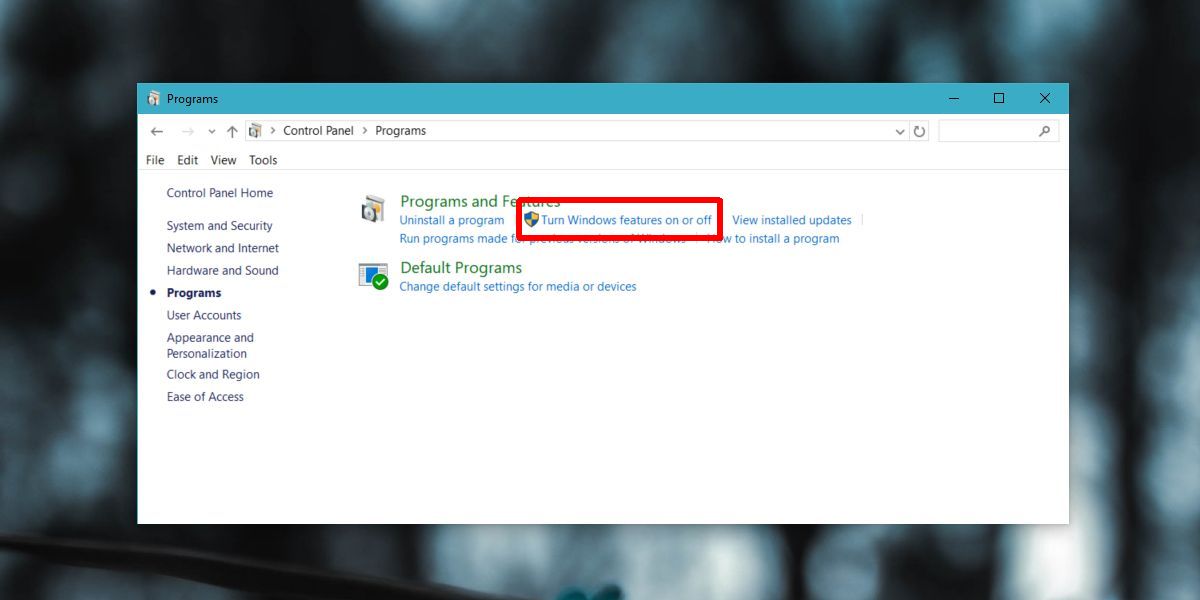
Otvoriće se novi prozor. Sačekajte da se lista funkcija učita i pronađite „Media Features“ na listi. Isključite opciju, kliknite na „OK“ i zatim restartujte sistem. Možda mislite da možete preskočiti restart, ali je bolje restartovati sistem kako biste izbegli moguće probleme.
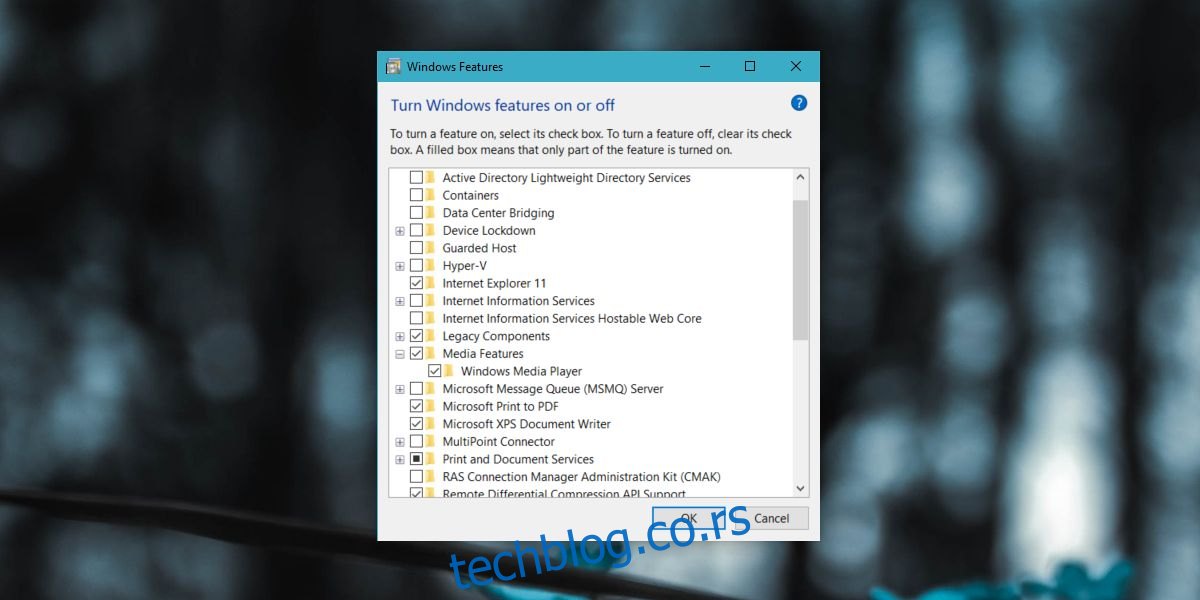
Nakon restartovanja, ponovo pokrenite ažuriranje i trebalo bi da prođe bez problema ako je ovo bila jedina stvar koja ga je zaustavljala. Ukoliko postoje druge greške koje uzrokuju neuspešno ažuriranje, moraćete i njih rešiti.
Takođe, preporučujemo da pogledate naš članak o pripremi sistema za ažuriranje, koji navodi osnovne stvari koje treba uraditi kako biste bili sigurni da ažuriranje ne zakaže. Ukoliko ništa od navedenog ne pomogne, možete da uradite čistu instalaciju sistema.